¿Qué es VLC cuadro por cuadro? Es una función del reproductor multimedia VLC que te permite reproducir un video cuadro por cuadro. ¿Cómo ir cuadro por cuadro en VLC media player? En esta publicación, aprenderá dos métodos para reproducir un video cuadro por cuadro y cómo mostrar los números de cuadro.
Cómo ir cuadro por cuadro en VLC Media Player
Al ver un video en VLC, es posible que deba capturar un cuadro específico del video. Para encontrar el cuadro que desea, deberá reproducir el video cuadro por cuadro. ¿Cómo ir cuadro por cuadro en VLC media player? Aquí hay dos métodos:use la tecla de acceso directo y habilitar Controles avanzados . (También puede usar MiniTool MovieMaker para reproducir un video cuadro por cuadro)
Método 1. Usar tecla de acceso directo
Paso 1. Descarga e instala VLC en tu computadora.
Paso 2. Encuentra el video que deseas reproducir cuadro por cuadro y haz clic derecho sobre él. En el menú emergente, seleccione Abrir con> Reproductor multimedia VLC .
Paso 3. Luego, el video comienza a reproducirse, presione la tecla de acceso directo "E" en su teclado para ver el video cuadro por cuadro.
Paso 4. Si desea personalizar la tecla de acceso directo para la opción Cuadro por cuadro de VLC, puede dirigirse a Herramientas> Preferencias> Teclas de acceso rápido . Introduzca "fotograma" en el cuadro de búsqueda y haga doble clic en Siguiente fotograma para cambiar la tecla de acceso directo. Después de eso, guarde los cambios.
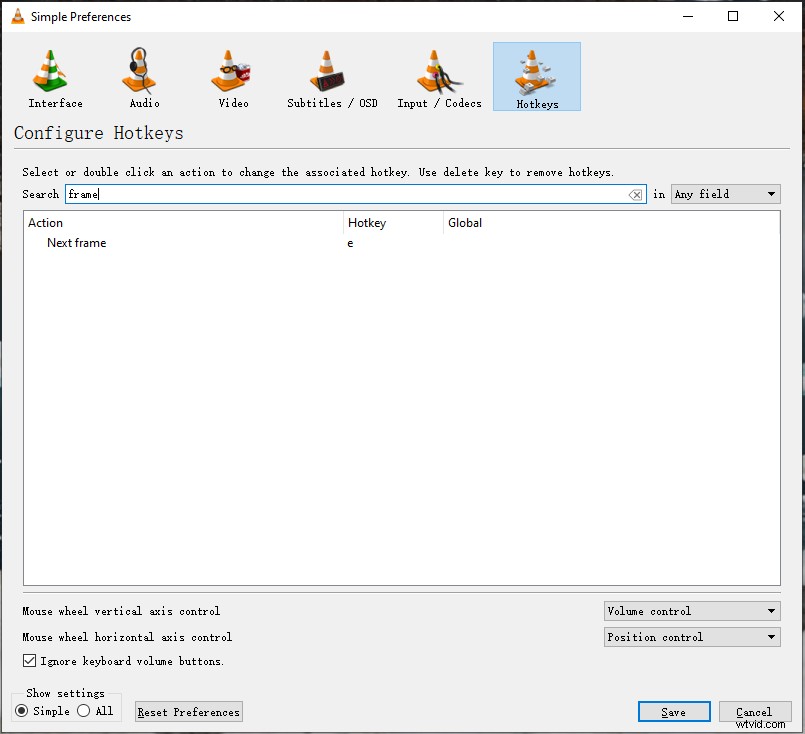
Método 2. Activar controles avanzados
Paso 1. Abre VLC media play en tu computadora.
Paso 2. Haz clic en Ver en la barra de menú superior y haga clic en Controles avanzados .
Paso 3. Luego, la barra de control avanzada aparece sobre la barra de control predeterminada.
Paso 4. Ve a Medios> Abrir archivo... para cargar el archivo de vídeo de destino.
Paso 5. Haz clic en el VLC Cuadro por fotograma botón para ver el siguiente fotograma.
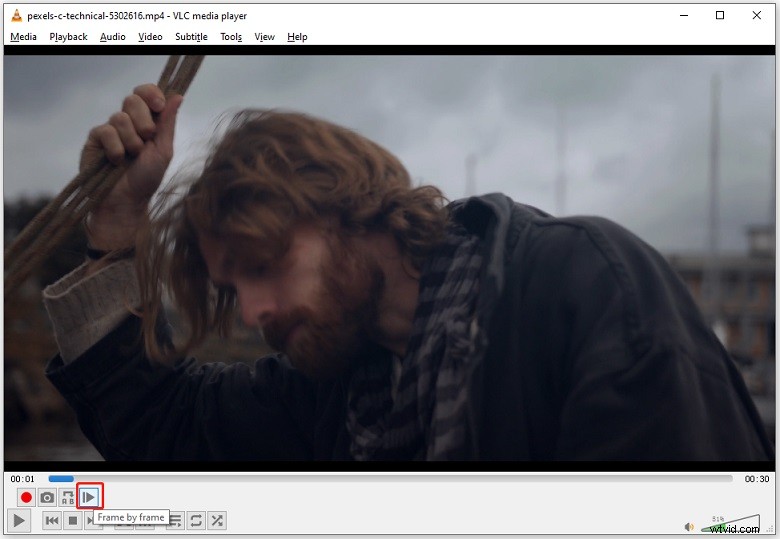
Cómo obtener el número de fotograma actual en VLC Media Player
¿Cómo obtener el número de cuadro actual de un video? Puedes usar el reproductor multimedia VLC. Así es como:
Paso 1. Abra su video con el reproductor multimedia VLC. Pausa el video en ciertos puntos de tiempo.
Paso 2. Haz clic en Herramientas> Información para los medios .
Paso 3. Cambia a las Estadísticas pestaña y puede ver el marco mostrado y perdido debajo de Video .
Paso 4. Luego, suma los dos números y obtendrás el número de cuadro actual.
Cómo avanzar/retroceder un cuadro
VLC no admite el paso de fotogramas hacia atrás. Si desea pasar al cuadro anterior, utilice MiniTool MovieMaker. Es un editor de video y reproductor de video. Puede usarlo para editar videos y reproducir videos cuadro por cuadro.
Paso 1. Descarga e instala MiniTool MovieMaker.
Paso 2. Inicie MiniTool MovieMaker, importe un video y agréguelo a la línea de tiempo.
Paso 3. En la ventana de vista previa, haga clic en Retroceder un fotograma o Avanzar un fotograma para mover el cuadro anterior o siguiente. Para reproducir un video en pantalla completa, haga clic en Pantalla completa junto al código de tiempo.
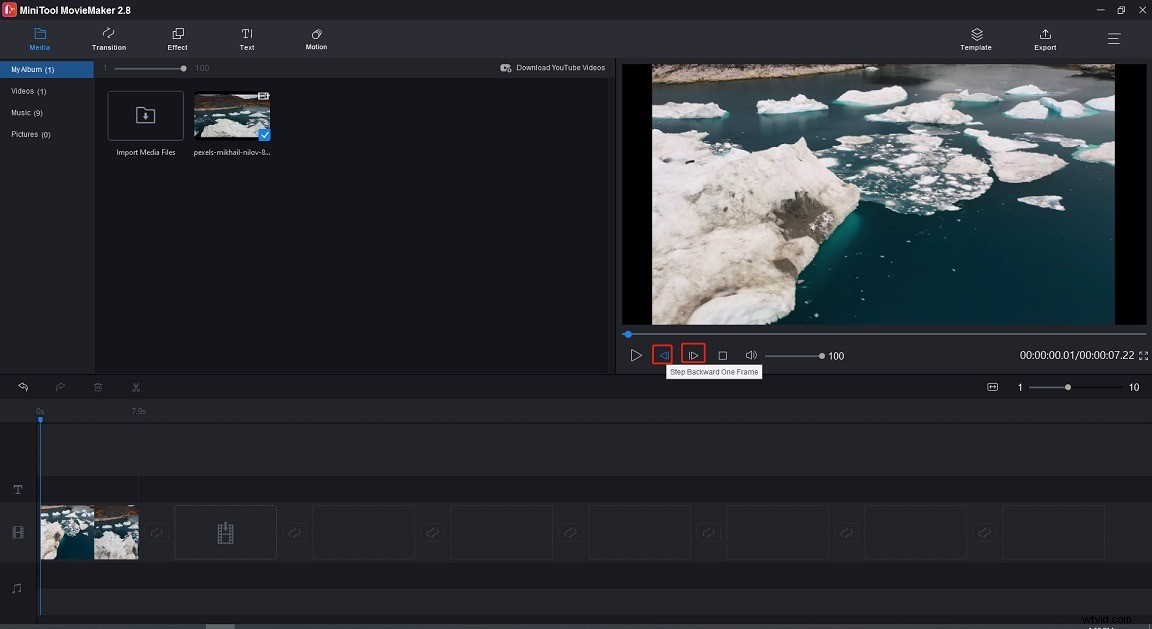
Conclusión
Esta publicación te muestra cómo habilitar la función VLC cuadro por cuadro, cómo saber el número actual en VLC y cómo pasar al cuadro anterior con MiniTool MovieMaker. ¡Espero que esta publicación te sea útil!
